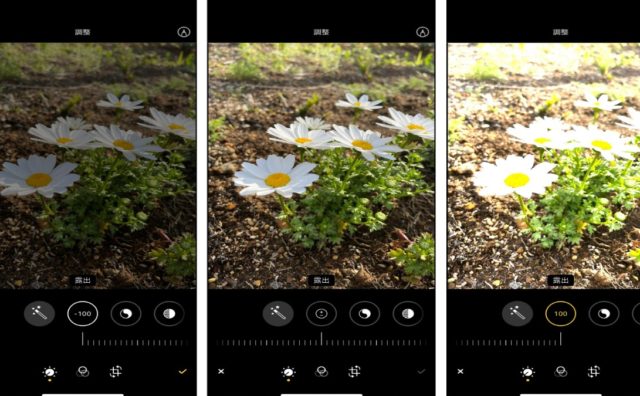夜景撮影に必要なスマホのテクニックを身につけると、カメラを持っていないときでも美しい景色が写真に収められます。プロカメラマンのような仕上がりにしたいときは、夜景に合うレタッチ方法を試してみましょう。
撮影するときに玉ボケを出してみたり、グリッター素材を用いて編集したりと、夜景写真の楽しみ方はたくさんあります。今回ご紹介している撮影やレタッチのやり方を参考にして、いろいろな夜景写真を編集してみてください。
[講師]ライター 六月めい
スマホで夜景を撮影するときの基礎知識

夜景撮影をスムーズに進めるために、最初にスマホ撮影の基礎を覚えておきましょう。簡単な操作を行うだけで写真が上達しますよ。
写真がブレないように対策する
まずは両手でしっかりとスマホを持ってから撮影ボタンを押すようにしましょう。三脚が使える場所であれば持参してみるのもよいです。ズーム機能は写真がブレやすいので、基本的に使う必要はありません。後からトリミングすればOKです。
明暗差が激しい場所では、HDR機能を使ってみてください。HDRは「High Dynamic Range」の略称。自動的に露出を調整して撮ってくれる機能で、HDR機能で夜景を撮影すると鮮明に写りやすいです。黒つぶれを防ぐためにも、HDR機能を積極的に利用してみましょう。
AE/AFロックを使って明るさを調整する
iPhoneで撮影する場合、写真が暗すぎるときは「AE / AFロック」を使ってみてください。AEとは「Auto Exposure」の略で、AFは「Auto Focus」の略。AE / AFロックを使うと、手動でピントと明るさの調整が可能です。ピントを合わせたい場所をタッチすると、画面に正方形と太陽のマークが出てきます。上にスワイプすると明るくなり、下にスワイプすると暗くなるシステムです。ただし、写真の明るさは後から変えられるため、やり過ぎには注意しましょう。
優秀な夜景専用のスマホアプリ

「夜撮カメラ4」とは、夜景専用のスマホアプリです。夜空や夜景をきれいに撮りたいときに役立ちます。初心者におすすめの設定を解説するので、ぜひ夜撮カメラ4も利用してみてください。
夜撮カメラ – 夜景・夜空に最高のカメラアプリ
夜撮カメラ4の基本的な設定
夜撮カメラ4には「ノーマル」「連写」「コンポジット」「バルブ」の4つの設定があります。1枚だけ写真を撮影したいときはノーマルを選択しましょう。連写に変えると1回で複数枚の写真を撮影できます。
コンポジットは複数の写真を自動で合成してくれる機能で、イルミネーションを撮りたいときに便利です。バルブはシャッターのスピードが長く、夜空を撮影したいときに適しています。夜景を撮るときは、コンポジットに設定しておくとよいです。
夜撮カメラ4はシーンに合わせて使える
初心者が夜景を撮影するときに便利なのが、夜撮カメラ4の「夜景モード」。夜景モードはシャッター速度とISO感度、フォーカスがオートで、撮影モードがコンポジットです。連続で10枚ほど撮影したものを合成して、写真をきれいな仕上がりにしてくれます。スマホの撮影に慣れてない方でも使いやすいです。他にも「夜空」「花火」「ライト・アート」などの設定が選べますよ。
スマホでもできるおしゃれな夜景の撮り方

撮り方を工夫すると、ボケのあるおしゃれな写真を撮影できます。かわいい雰囲気の夜景写真を撮りたいなら、玉ボケを出してみるのがおすすめです。反対にかっこよくしたいなら、Live Photosで動く被写体も捕らえてみてはいかがでしょうか?
玉ボケを出してかわいい写真にする

ライトアップされている場所であれば、玉ボケのある写真が撮りやすいです。手前にあるものにピントを合わせると、奥の光で玉ボケができます。焦点を合わせるものは、カメラから20cmほどの距離を取りましょう。枝や柵など細いものにピントを合わせると、玉ボケがたくさんある写真になります。
何もない場所では手をカメラの前にかざして、ピントを合わせてみてください。自分の手を使えば、すぐに玉ボケをつくれますよ。
Live Photosで躍動感のある写真に

iPhoneを持っている方は、Live Photosを使って撮影してみてはいかがでしょうか。長時間露光の写真は車が走っている道路に線が現れたり、通行人は消えたように見えたりします。車や通行人などをぼかして、躍動感のある写真が撮りたいときに適している設定です。
Live Photosを選択したら撮影ボタンを押して、音が鳴るまでスマホを動かさないようにしましょう。手ブレがあると全体がぼやけてしまうので気をつけてください。撮り終わったら設定画面から長時間露光を選択しましょう。
スマホだけで夜景のレタッチも可能

レタッチもスマホでできたら、データをパソコンに移す手間がなくなりますね。夜景写真の編集にぴったりのスマホアプリもあるため、ぜひ紹介しているアプリもダウンロードしてみてください。
基本的な夜景のレタッチを覚える

どのような雰囲気の写真にしたいかでレタッチのやり方は異なりますが、ここでは夜景が映えやすいレタッチ方法の一例を解説します。
- ● 「ハイライト」は下げて、「シャドウ」は上げる
- ● 明るさを上げてみると、ライトがより輝いているように見える
- ● 「コントラスト」を強めにすると、かっこよく仕上がる
- ● 色合いは青よりにするとさらにクールな印象になる
- ● 「自然な彩度」を上げて発色をよくする
やり過ぎると不自然になるので注意してくださいね。
グリッターカメラを使ってキラキラに

キラキラした写真に仕上げたい方は「グリッターカメラ」というアプリがおすすめ。たくさんのグリッター素材の中から、写真に合う色や形を選べます。
違和感がないように、グリッターのサイズや量を調整するのがポイントです。好きな位置だけ輝かせたいときは手動に切り替えて、キラキラさせたい場所をタップしてください。写真に写っているライトの色を変えるときにも、グリッターカメラは便利です。例えば、黄色のライトを赤や緑に変えて、クリスマスっぽい加工もできます。
グリッターカメラ – キラキラ加工
雪を降らせてロマンチックな夜景に

「Lens Distortions」というアプリでは、自然な雪を表現できます。穏やかに降っている雪や激しく降っている雪などがあり、降り方も選べるのが嬉しいポイントです。Lens Distortionsで編集したい写真を選んだら、NATUREのボタンを押します。「CLASSIC SNOW」または「ETHEREAL SNOW」からお好みの雪の素材を選択してください。写真に馴染ませるために雪をぼかす必要があるときは「Softness」のバーを動かして調整しましょう。
夜景と雪は相性がいい上に、写真がマンネリ化するのを防げます。他にも、雨や霧、レンズフレアの加工が可能です。
Lens Distortions
スマホを使いこなして美しい夜景を撮ろう

夜景撮影は難しくて諦めてしまっていた方でも、ご紹介したテクニックを使うと、今までよりもきれいに夜景を撮れるようになります。現場で理想の写真が撮影できない場合でも、何枚か撮っておいてくださいね。後からレタッチをすれば、自分好みの写真に近づきますよ。